CS Shop - Продажа привилегий
Скрипт продажи привилегий может автоматически продавать и прописывать привилегии игрокам на нескольких серверах.
Самое сложно в настройке скрипта это подключение кассы и добавление товаров. Данная инструкция должна помочь вам в решении данных вопросов.
1. Устанавливаем скрипт в разделе Веб-скрипты, заказа веб-хостинга.

Мы выбираем сайт, куда будет установлен скрипт
Номер заказа игрового сервер, в бд которого будет загружены таблицы сайта. Этот же сервер будет первым в магазине.
Логин и пароль для администратора сайта, с помощью них мы авторизуемся для добавления товаров.
2. Переходим на наш сайт и происходит сам процесс установки.

3. Открываем страницу администратора

Просто подставляем в адресную строку путь /admin/login
4. На странице администратора мы можем добавлять новые товары

Заполняем поля ввода и жмем добавить.
Если будет ругаться на иконку с ошибкой: такой файл уже есть. Просто несколько раз прожмите Добавить. Данную ошибку поправим в ближайшее время.
5. Описание привилегий редактируется в отдельной вкладке.

Можно взять любой html редактор, в сети полно таких. С помощью них сделать оформление текста. Скопировать код и вставить его в поле описания на сайте.
Но проще написать обычный текст используя теги выделенного текста и разделителей. Этого должно быть достаточно.

6. Подключение кассы.
Регистрируем новый магазин на free-kassa.ru, после регистрации переходим в раздел Мои Кассы и выбираем зарегистрировать новую.

Заполняем все поля информацией о своем сайте. Пример на картинке выше.
В пунктах оповещение прописывайте путь:
- Адрес оповещения http:// Ваш домен /result_freekassa.php
- Адрес успешной оплаты http:// Ваш домен /success.php
- Адрес в случае ошибки http:// Ваш домен /fail.php
Все как на примере выше. Только адрес сайта уже ваш. Жмем Зарегистрировать.
7. Получаем настройки кассы для сайта
Открываем настройки нашей кассы для получения секретных паролей.

Пароли копируем в блокнот и жмем ниже сохранить настройки.
После этого жмем на проверку кнопки (она уже установлена) и Активировать магазин.

Также копируем ID нашего магазина вверху. Цифры рядом с адресом сайта.

8. Прописываем настройки кассы на сайте
Подключаемся через FTP к нашему сайту. Открываем файл /www/ВАШ_САЙТ/app/configs/main.php
В нем можем провести некоторые настройки нашего сайта, все подписано

Нас интересует подключение кассы, крутим до 58 строки и находим настройки фрикассы.
Подставляем ID нашего магазина и 2 пароля, которые мы копировали ранее. Сохраняем изменения.

9. Если возникли проблемы с активацией магазина
Вам необходимо добавить свои контакты на сайт, провести настройки.
Добавить товары и их описание. После этого можете пользоваться скриптом.
10. Добавление еще одного сервера
Следуйте инструкции И новый сервер автоматически появится в списке